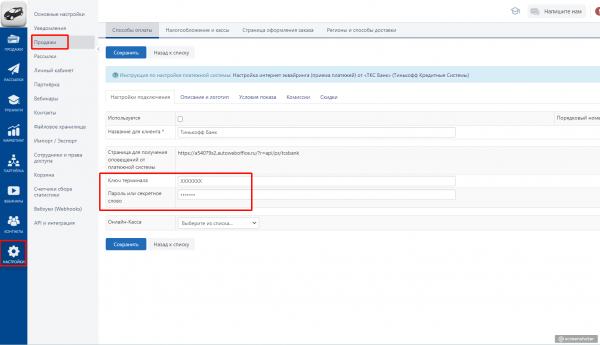Содержание
Настройка подключения к платежной системе «ТКС Банк» (Тинькофф Кредитные Системы)
• О системе:
- RUB - Российский рубль
Проверка поступления платежа - Автоматическая (платежная система сама автоматически оповещает Ваш интернет-магазин, зарегистрированный в АвтоВебОфис, о поступление платежа).
• Как подключить:
Важно! Способ оплаты через систему «ТКС Банк» (Тинькофф Кредитные Системы) доступен к использованию только в случае заключения договора между вашей компанией и «ТКС Банк» (Тинькофф Кредитные Системы)!
Настройка подключения приема платежей через электронную платежную систему «ТКС Банк» (Тинькофф Кредитные Системы) для юридических лиц, зарегистрировавших в сервисе АвтоВебОфис интернет-магазин, состоит из двух этапов.
- Первый этап. Регистрация юридического лица в платежной системе «ТКС Банк» (Тинькофф Кредитные Системы).
- Второй этап. Настройка подключения магазина на стороне сервиса АвтоВебОфис.
Если Вы хотите, чтобы работу по настройке платежной системы в АвтоВебОфисе мы взяли на себя, то воспользуйтесь предложением «Быстрый старт».
Первый этап: Регистрация юридического лица в платежной системе «ТКС Банк» (Тинькофф Кредитные Системы)
Для подключения приема платежей через систему «ТКС Банк» (Тинькофф Кредитные Системы) к вашему магазину, зарегистрированному в сервисе АвтоВебОфис, вам необходимо:
- Вам необходимо убедиться, что на вашем сайте отвечает следующим требованиям:
- ТРЕБОВАНИЯ ПРИ ПОДКЛЮЧЕНИИ
- Подробное описание Товаров, с указанием страны производителя товаров
- Изображения с логотипами Платежных систем, карты которых принимаются Предприятием в соответствии с Договором (Visa, MasterCard)
- Изображения с логотипом ТКС Банка (ЗАО)
- Информация для покупателя об условиях и порядок возврата товара/отмены заказа товара (в оферте)
- Условия, порядок и сроки доставки товара (в оферте)
- Реквизиты предприятия (в оферте)
- Разъяснение для Держателей о политике информационной безопасности, применяемой в Торговой точке
- Разъяснения для держателей о процедуре подтверждения оплаты заказа (например, посредством уведомления на E-mail, СМС или в личном кабинете клиента).
- ТРЕБОВАНИЯ К РАБОТЕ ИНТЕРНЕТ-МАГАЗИНА
- Ассортимент Товара, реализуемого в Интернет-магазине, должен соответствовать заявленному в Договоре Интернет-эквайринга
- Сайт Интернет-магазина не должен содержать страниц и ссылок на URL-адреса сайтов другого содержания
- Сайт Интернет-магазина не должен располагаться на бесплатных серверах, предоставляющих услуги хостинга (например, narod.ru, ucoz.ru)
- Все страницы, которые связаны с работой Интернет-магазина, должны находиться под единым доменным именем
- Сайт Интернет-магазина должен содержать контактную информацию службы поддержки клиентов Предприятия, включая адрес электронной почты и номер телефона.
Если сайт вашей компании не отвечает приведенным выше требованиям, то вам необходимо привести его в порядок и устранить недочеты.
- Убедиться, что деятельность вашей компании не попадает под Перечень категорий товаров и услуг, запрещенных к Интернет-эквайрингу.
- Если ваш сайт отвечает все предъявляемым требованиям и ваш интернет магазин не реализует товары и услуги попадающие в перечень категорий товаров и услуг запрещенных к Интернет-эквайрингу, то Вы можете смело можете заполнить заявку для сотрудничества с «ТКС Банк» (Тинькофф Кредитные Системы): https://www.tinkoff.ru/about/partners/#acquiring
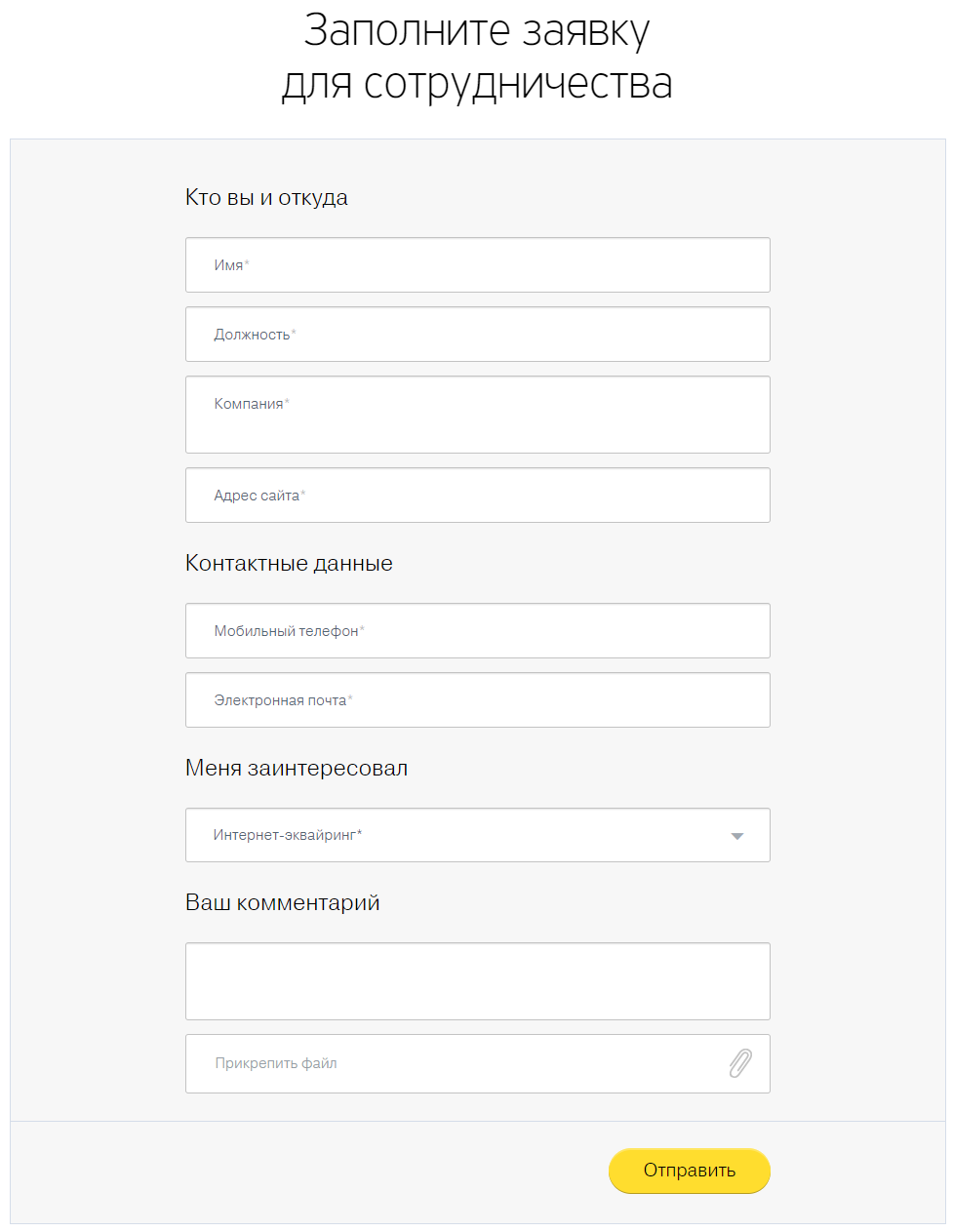
- С вами свяжется сотрудник банка и поможет уладить вопросы с заключением договора и предоставлении документов.
Второй этап: Настройка подключения магазина на стороне сервиса АвтоВебОфис
1. Для настройки получения автоматических оповещений, между Вашим аккаунтом, зарегистрированным в АвтоВебОфис и интернет - магазином, зарегистрированным в «ТКС Банк» (Тинькофф Кредитные Системы) необходимо:
* Войти в личный кабинет платежной системы;
* Перейти в раздел "Магазины" личного кабинета Интернет - Эквайринга {{ :imgpsh_fullsize_anim.png?600 |}}
* После этого выбрать нужный магазин;
* Перейти в подраздел Терминалы и нажать Настроить {{ :imgpsh_fullsize_anim_1_.png?600 |}}
* На открывшейся странице установите галочку возле - Протокол HTTP и вставьте URL для уведомлений {{ :imgpsh_fullsize_anim_2_.png?600 |}}
* Скопируйте этот URL из аккаунта в АвтоВебОфис, раздел Настройки - Продажи {{ :img-2023-05-02-12-27-01.png?600 |}}
* Далее со страницы Терминалы на стороне платежной системы, скопируйте ключи «Терминал» и «Пароль» {{ :imgpsh_fullsize_anim_2_.png?600 |}}
Важно! Сохраните данные ключи у себя на устройстве.
- Установите галочку возле пункта Использовать и Сохраните.
2. Далее заполните оставшиеся настройки платежной системы в аккаунте 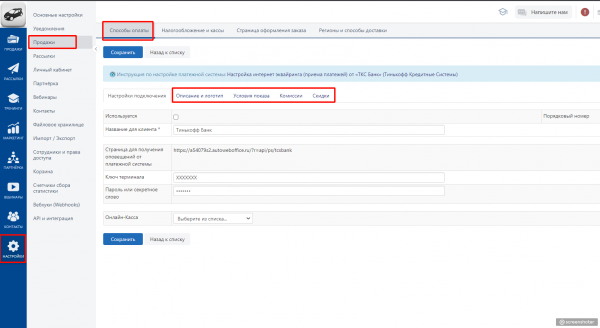
Описание и логотип
- Описание – в этом поле Вы можете указать краткое описание платежной системы «ТКС Банк» (Тинькофф Кредитные Системы) для ваших клиентов. Это краткое описание будет выводиться на странице выбора способов оплаты за ваши товары и услуги рядом с названием платежной системы «ТКС Банк» (Тинькофф Кредитные Системы)
- Показывать инструкцию для клиента – поставьте галочку, если Вы хотите, чтобы вашим клиентам показывалась дополнительная инструкция по использованию выбранной платежной системы «ТКС Банк» (Тинькофф Кредитные Системы). (Если галочку не поставить, то дополнительная инструкция показываться вашим клиентам не будет, а будет происходить автоматическая переадресация на сайт выбранной платежной системы).
- Инструкция для клиента – в этом поле укажите текст дополнительной инструкции, которую необходимо показывать вашим клиентам для облегчения процедуры оплаты ваших товаров и услуг.
В поле «Инструкция для клиента» Вы можете указывать регулярные выражения, которые будут заменены на соответствующие данные по выписанному счету.
Например, Вы можете использовать регулярное выражение {account_number} для вывода номера счета или {name} для вывода имени клиента сформировавшего счет.
С полным списком всех доступных регулярных выражений Вы можете ознакомиться, нажав на ссылку на «Список регулярных выражений» на странице настроек интересующей вас платежной системы.
После того, как Вы указали все необходимые настройки для подключения электронной платежной системы «ТКС Банк» (Тинькофф Кредитные Системы) к вашему магазину, зарегистрированному в сервисе АвтоВебОфис, нажмите кнопку «Сохранить» и способ оплаты «ТКС Банк» (Тинькофф Кредитные Системы) появится в списке доступных платежных систем на странице выбора способа оплаты ваших товаров или услуг.
Условия показа
- В полях «Минимальная сумма заказа» и «Максимальная сумма заказа» Вы можете указать минимальную и максимальную сумму заказа (сумму счета), при которых будет выводиться данный способ оплаты клиентам вашего интернет магазина.
Если сумма счета, созданного клиентом будет меньше значения указанного в поле «Минимальная сумма заказа» или будет больше значения указанного в поле «Максимальная сумма заказа», то данный способ оплаты не будет предлагаться клиенту, выписавшему счет. - Заказ состоит только из указанных товаров - тут можно указать перечень товаров, при заказе которых будет отображена в общем списке оплат, данная платежная система.
- В заказе нет ни одного из указанных товаров - тут можно указать перечень товаров, при заказе которых, не будет отражена в общем списке оплат, данная платежная система.
Комиссии
- Комиссия платежной системы – В этом поле укажите размер взымаемой комиссии за использование платежной системы «ТКС Банк» (Тинькофф Кредитные Системы). (Размер комиссии платежной системы будет учитываться в расходах при совершении оплаты вашими клиентами через данную платежную систему. Если Вы не несете никаких дополнительных расходов при оплате ваших товаров и услуг через платежную систему «ТКС Банк» (Тинькофф Кредитные Системы), то оставьте значение комиссии равным нулю.)
- Кто платит комиссию за обслуживание – В данном поле выберите, кто будет выплачивать комиссию за обслуживания взымаемую платежной системой «ТКС Банк» (Тинькофф Кредитные Системы).
Если Вы укажете, что комиссию платит Магазин, то к вам после оплаты на счет будет поступать сумма платежа за вычетом комиссии за обслуживание платежной системы «ТКС Банк» (Тинькофф Кредитные Системы).
Если Вы укажете что комиссию платит Клиент, то конечная сумма платежа, которую нужно будет оплатить клиенту будет увеличена на размер комиссии за обслуживание платежной системы «ТКС Банк» (Тинькофф Кредитные Системы)
- Нажмите сохранить
- Теперь Вы можете провести тестовые платежи, нажмите на кнопку Тестировать в настройках Тинькофф, там будет несколько примеров, информация, что нужно сделать и данные для тестовых карт, проведите тестирование (создайте тестовый товар, перейдите на страницу заказа, после ввода данных оплатите счет с помощью тестовой карты Тинькофф, указанной для данного примера). Когда все тесты будут пройдены, напишите специалисту Тинькофф, чтобы активировали Ваш магазин.
- После активации, Вам необходимо в Вашем магазине в АвтоВебОфис заменить данные терминала и ключа с тестовых на рабочие.
Как проверить все ли настроено верно?
Для проверки правильности настроек, нужно сделать следующее:
1. Перейти в раздел Продажи→Товары 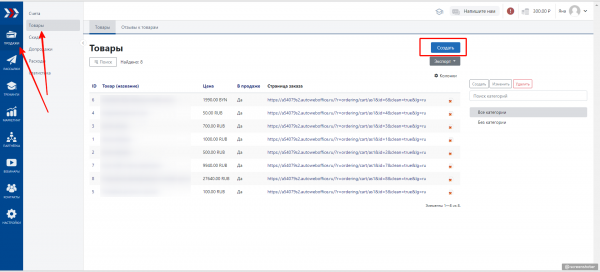
2. Создать тестовый товар стоимостью 50 RUB 
3. Перейти по ссылке заказа, на скрине Выше указали где она находится
4. Оформить заказ и провести оплату 
5. Перейти в раздел Продажи → Счета, найти выписанный ранее Вами счет на тестовый товар и посмотреть, сменился ли статус счета автоматически после оплаты 
Если все технические настройки были выполнены верно, то статус созданного Вами счета должен был автоматически измениться на «Оплачен»
Если статус счета не изменился, то где-то была допущена ошибка и Вам необходимо ещё раз неспеша повторно выполнить все шаги отвечающие за техническую настройку интеграции с платежной системой и повторно провести тестирование.
Если Вы хотите, чтобы работу по настройке платежной системы в АвтоВебОфисе мы взяли на себя, то воспользуйтесь предложением «Быстрый старт».
Поздравляем, платежная система «Тинькофф Кредитные Системы» успешно подключена!
Если у Вас еще остались какие-либо вопросы, пожалуйста, обращайтесь в нашу Службу поддержки по email zakaz@autoweboffice.com или в окне консультанта на сайте http://autoweboffice.com
Успехов Вам и до новых встреч!
Служба заботы о клиентах сервиса АвтоВебОфис